Intellij IDEA中配置Tomcat和项目的方法
发布于 2015-12-23 08:55:00 | 3770 次阅读 | 评论: 0 | 来源: PHPERZ
这里有新鲜出炉的IntelliJ IDEA使用教程,程序狗速度看过来!
IDEA java开发集成环境
IDEA 全称IntelliJ IDEA,是java语言开发的集成环境,IntelliJ在业界被公认为最好的java开发工具之一,尤其在智能代码助手、代码自动提示、重构、J2EE支持、Ant、JUnit、CVS整合、代码审查、 创新的GUI设计等方面的功能可以说是超常的。
一、配置项目
打开 project structure
配置【Project】
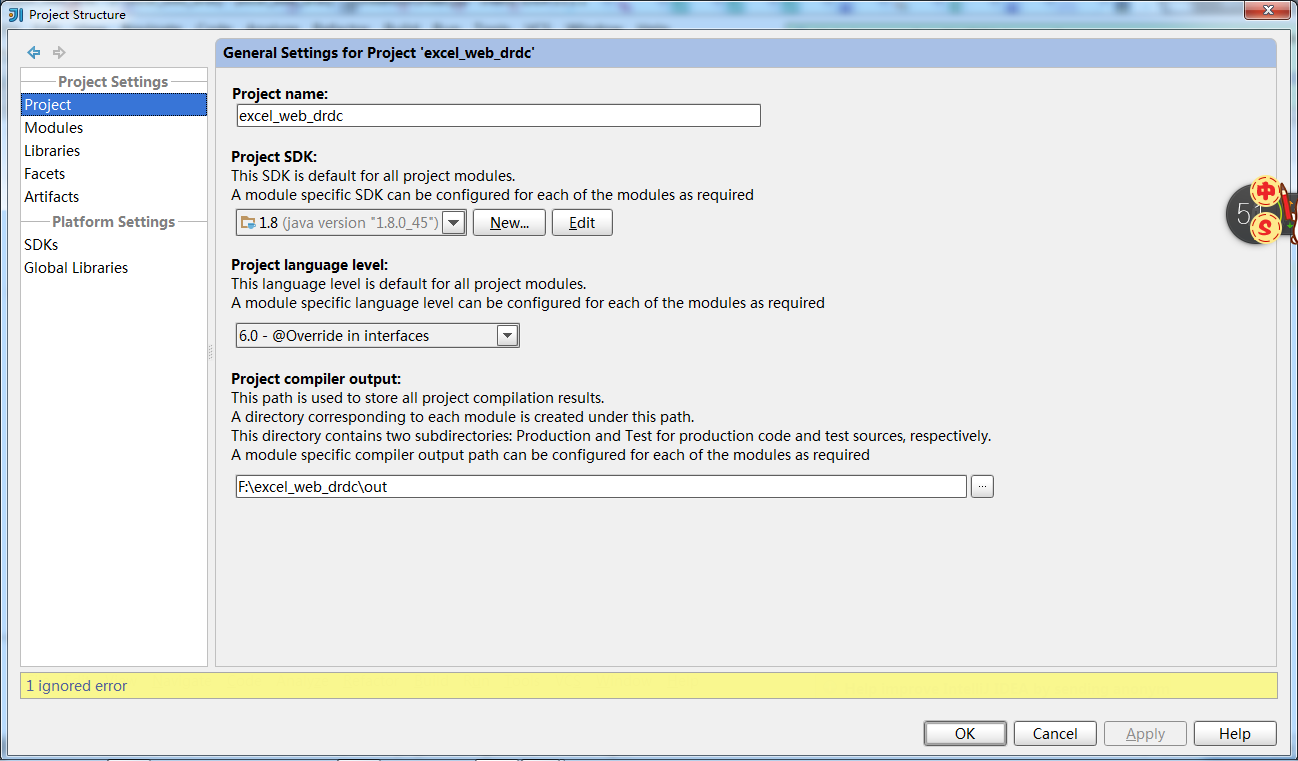
这里需要注意四个地方:
1.项目名称,可以随便起。
2.New一个jdk的安装路径。
3.选一个6.0的接口。
4.项目的classes路径。
【配置modules】
先配置Source。
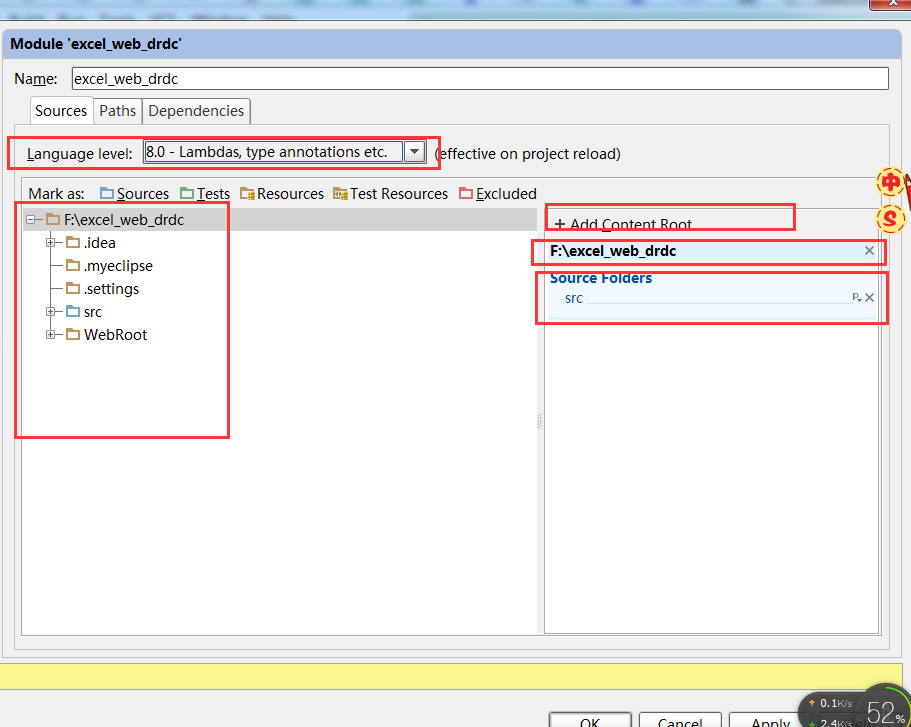
点击“+”,可以增加项目。栏目中会出现项目,右侧也会出现项目。
将光标移动到项目的src上,点击上面的source按钮,进行项目的src的添加,右边会显示出来的。
配置Paths
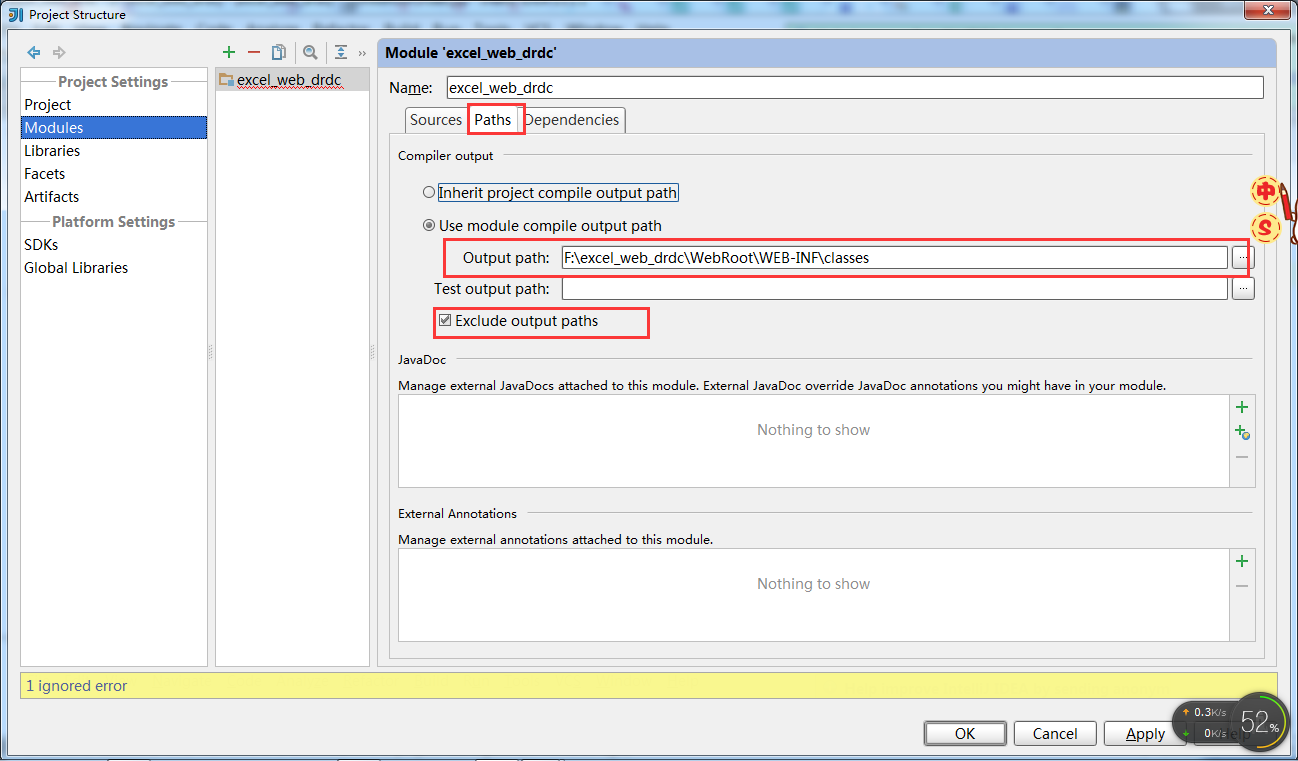
这里需要注意的就一个,配置项目的classes目录,提供输出的路径。
配置dependence。
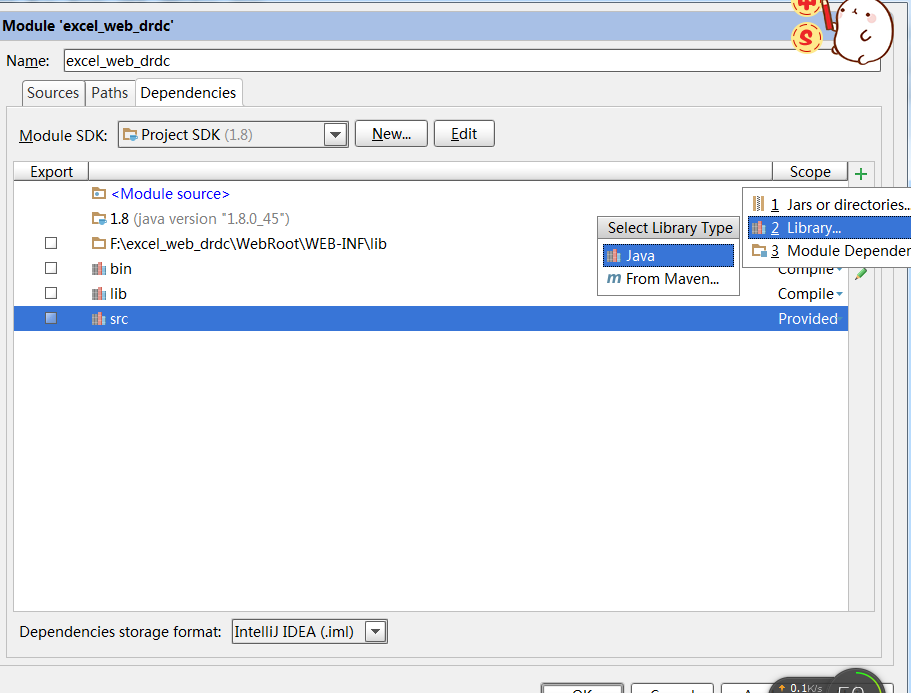
这里加载的是jar包。点击右边的“+”。
1.jdk的路径。
2.项目lib路径。
3.添加Tomcat的jar包。要选library格式。(jsp-api.jar ,servlet-api.jar)
二、配置Tomcat
点击如图所示的地方,进行进入Tomcat配置页面。
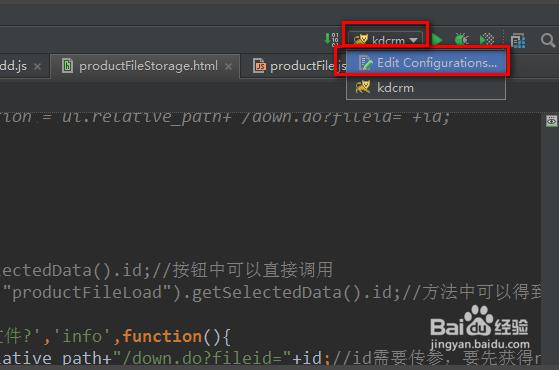
添加tomcat应用服务器
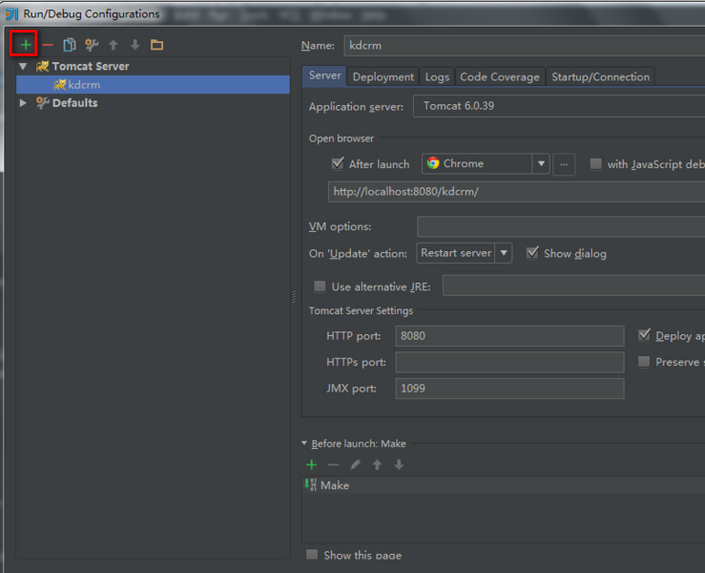
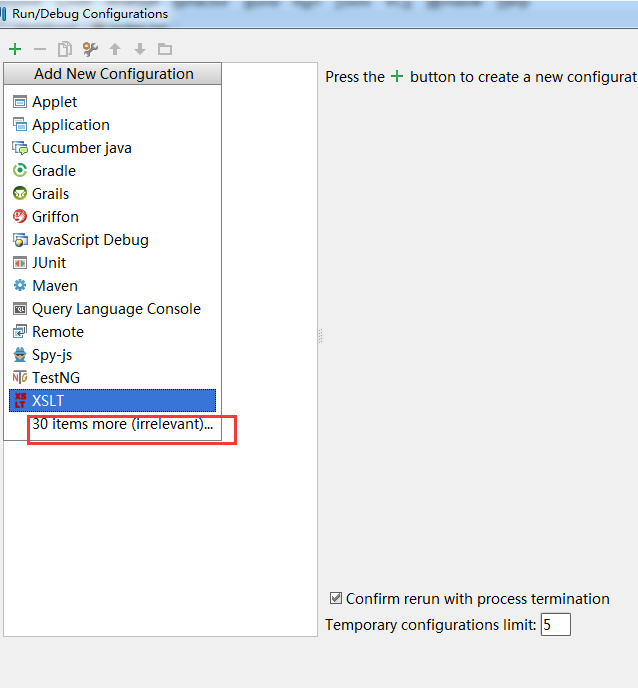
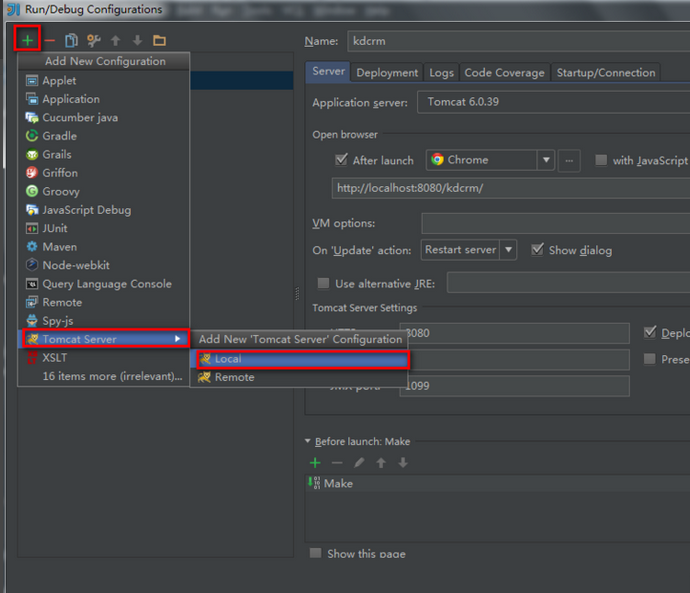
如果找不到tomcat
到File->Settings...添加
配置【server】
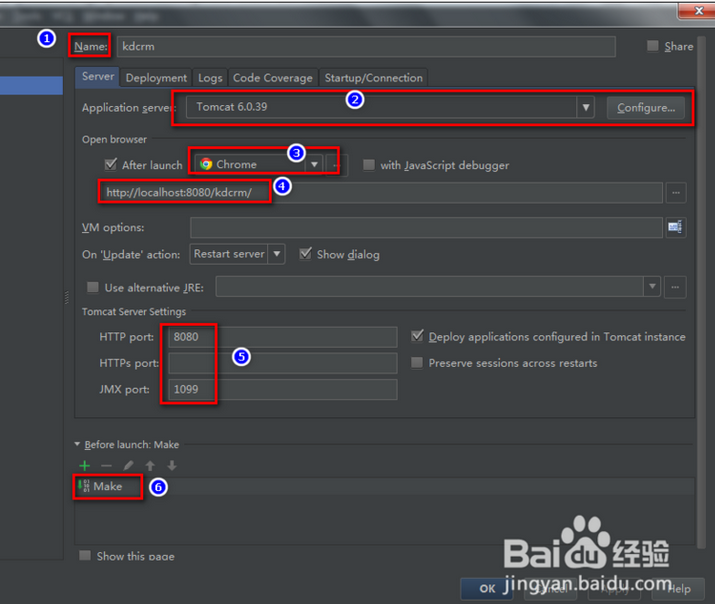
按照如图方式进行配置。
1代表名称,给配置的Tomcat取名称。
2代表配置Tomcat的安装路径。
3代表Tomcat服务器启动后,默认打开的浏览器,根据自己习惯打开。
4代表浏览器显示路径,根据自己喜好可以改。
5和6都是默认的,不需要修改。
配置【Deployment】

webapp为项目的webapp,后面的名字(应用的上下文路径)可以自己定义,别忘了加“/”.
注意此处一定要选到WebContent文件夹,即WEB-INF上的上一级目录。